Установка Viber в Ubuntu 18.04
Viber — это программа, очень похожая на скайп. С помощью нее вы можете отправлять бесплатные текстовые сообщения, совершать видеозвонки, отправлять фото, видео или использовать протокол VoIP. Программа работает с неплохим качеством звука и вам не придется платить за общение с пользователями Viber, независимо от их устройства или страны.
Если у вас есть смартфон, то вы уже, наверное, использовали Viber для совершения звонков и переписок. Программа доступна не только для мобильных устройств, таких как Android, iOS, Windows Phone, Blackberry и т д, но и для персонального компьютера, для Windows, Linux и MacOS. В этой статье мы рассмотрим как выполняется установка Viber в Ubuntu 18.04.
Установка Viber в Ubuntu 18.04 с официального сайта
Сначала необходимо скачать установщик из сайта программы. Для этого можно использовать команду wget:
wget http://download.cdn.viber.com/cdn/desktop/Linux/viber.deb

С тем же успехом вы можете скачать программу вручную, с помощью браузера:

А дальше начинаются проблемы. Поскольку программа давно не обновлялась, она требует пакеты, которых больше нет в новой версии Ubuntu. Это пакет libcurl3. В Ubuntu 18.04 он был заменен на libcurl4, само приложение не заметит разницы, но установщик не будет работать если в системе нет этого пакета. Установить libcurl3 в ubuntu не получится, потому что php, curl и другие программы требуют именно четвертую версию пакета.
Поэтому все, что нам остается, перепаковать официальный пакет и обновить зависимость. Распакуйте полученный пакет командой:
dpkg-deb -x viber.deb viber
Затем распакуйте архив с метаданными:
dpkg-deb --control viber.deb viber/DEBIAN

В файле viber/DEBIAN необходимо заменить libcurl3 на libcurl4, а также удалить пустую строку в конце файла:

Затем соберите пакет обратно:
dpkg -b viber vibernew.deb
И установка VIber в Ubuntu 16.04:
sudo dpkg -i vibernew.deb

Удаляем установочный пакеты и наши временные файлы:
sudo rm -rf viber viber.deb vibernew.deb
Возможно, в вашей системе не установлены все зависимости, но вы можете установить их с помощью следующей команды:
sudo apt-get install -f
Установка Viber в Ubuntu 16.04 завершена, при первом запуске Viber спросит вас мобильный телефон. Вы можете войти с помощью существующей учетной записи или создать новую с помощью мастера:

Если учетная запись уже есть, вы можете просто ввести номер телефона, чтобы начать работу. Программа предложит отсканировать телефоном QR код, после чего вы сможете пользоваться Viber на компьютере.

Также, поскольку ваши переписки хранятся только на ваших устройствах, программа предложит вам выполнить синхронизацию. Для этого достаточно чтобы у обоих устройств было стабильное подключение к интернету и они были включены.
Как установить Viber в Ubuntu через центр приложений
Если вы не хотите заниматься перепаковкой пакетов, то можете установить Viber в виде snap пакета через центр приложений. Правда там не официальная версия. Запустите центр приложений и введите в поиске Viber:

Выберите viber-unofficial и нажмите Установить:

После завершения установки и запуска программы дальнейшие действия такие же, как и в предыдущем пункте. На момент написания статьи в snap пакете та же версия, что и на официальном сайте:

Выводы
Теперь вы знаете как установить Viber Ubuntu 18.04. В отличие от большинства социальных сетей или программ для обмена мгновенными сообщениями, которые требуют создания учетной записи и добавления друзей в свой список контактов, Viber использует вашу адресную книгу и автоматически добавляет все ваши контакты в список ваших друзей. Viber — действительно отличная альтернатива для Skype, поскольку есть возможность сделать бесплатный звонок через интернет с отличным качеством связи.
Источник: losst.ru
The post Установка Viber в Ubuntu 18.04 appeared first on SEO & SMO.
Источник: bestwebber.ru



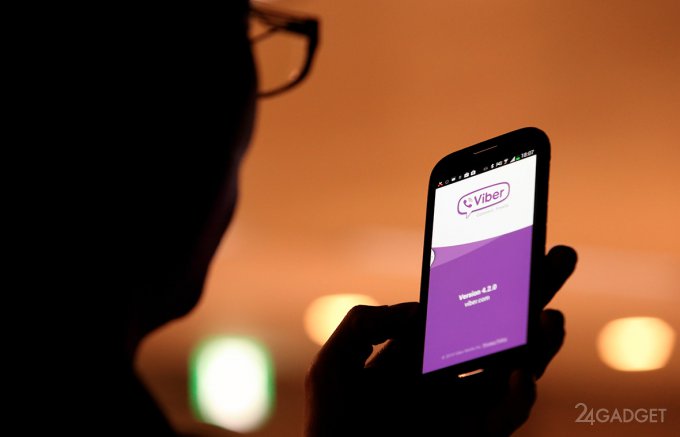


💬 Комментарии
В связи с новыми требованиями законодательства РФ (ФЗ-152, ФЗ «О рекламе») и ужесточением контроля со стороны РКН, мы отключили систему комментариев на сайте.
🔒 Важно Теперь мы не собираем и не храним ваши персональные данные — даже если очень захотим.
💡 Хотите обсудить материал?
Присоединяйтесь к нашему Telegram-каналу:
https://t.me/blogssmartzНажмите кнопку ниже — и вы сразу попадёте в чат с комментариями